„Steam Guard“ nerodo kodo: 4 būdai, kaip išspręsti problemą (08.14.25)
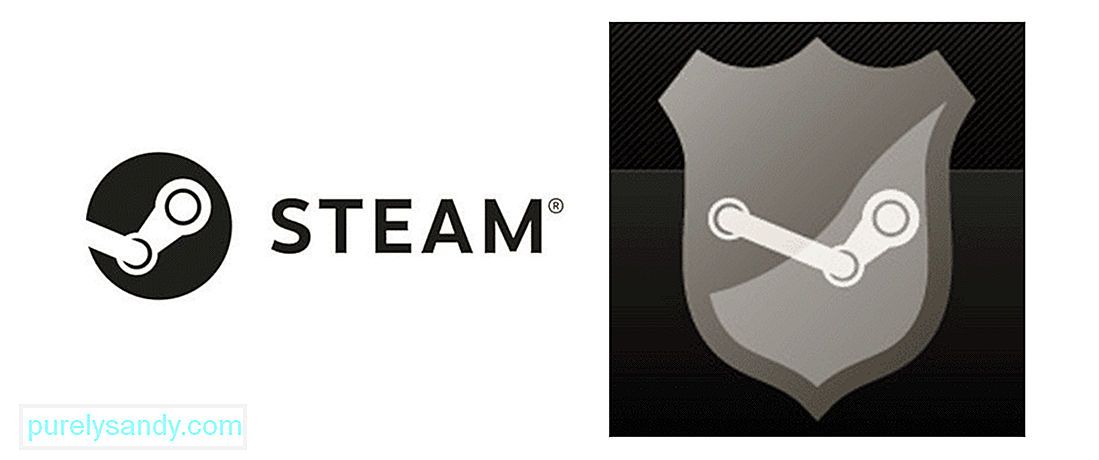 garo apsauga nerodo kodo
garo apsauga nerodo kodo „Steam“ yra platforma, naudojama žaidžiant vaizdo žaidimus. Tai skamba gana paprastai ir tiesmukai, ir dažniausiai tai būna kalbant apie naudojimą. Bet tai nereiškia, kad tai yra programa, kurią bet kuriuo paros metu galima palikti neužtikrintą ir neprižiūrimą. Jame yra daug informacijos apie vartotojus, prieigą prie visų įsigytų žaidimų, pokalbių istoriją su „Steam“ draugais ir kai kuriais atvejais net banko sąskaitos duomenis, kurie yra blogiausi. Norėdami apsaugoti visa tai, „Steam“ suteikia vartotojams galimybę imtis papildomų priemonių.
Viena iš minėtų priemonių yra „Steam Guard“, kuri yra tarsi papildoma spyna, kurią galite pridėti prie savo paskyros platformoje. Kai kas nors bandys prisijungti naudodamas jūsų informaciją neatpažintame įrenginyje, jums bus nedelsiant pranešta dėl šios papildomos spynos. Taip pat turėsite įvesti kodą, kurį turėsite naudoti norėdami apeiti „Steam Guard“ ir prisijungti naudodami minėtą neatpažintą įrenginį. Tačiau vartotojai kai kuriais atvejais negauna kodo, o tai akivaizdžiai kelia vargą. Štai ką daryti, jei kažkas panašaus nutinka.
Kaip pataisyti „Steam Guard“ nerodomą kodą?Pirmas dalykas, kurį turėtumėte pabandykite iš naujo paleisti „Steam“ naujame įrenginyje, prie kurio bandote prisijungti. Yra daug atvejų, kai vartotojai negauna kodo iš pradžių bandydami, todėl jie turi iš naujo paleisti programą ir kelis kartus pasiekti „Steam Guard“ kodo ekraną.
Pabandykite iš naujo paleisti programą bet kuriame įrenginyje, kuriuo bandote prisijungti, tada dar kartą pasiekite „Steam Guard“ ekraną. Kai tai padarysite keletą kartų, turėtumėte gauti kodą savo el. Laiške.
Prieš tęsdami toliau šalinkite problemą. , rekomenduojama skirti šiek tiek laiko ir įsitikinti, kad patikrinote visus savo el. pašto paskyros aplankus. Gali būti, kad „Steam Guard“ kodas buvo išsiųstas į šlamštą ar kitą aplanką, todėl galite manyti, kad jis jums nebuvo išsiųstas.
Tokio tipo laiškai ne visada siunčiami į gautuosius, todėl rekomenduojama patikrinti ir visus kitus aplankus. Tai padarę ir vis tiek negalėdami rasti el. Laiško bet kuriame iš šių kitų aplankų, išbandykite šiuos sprendimus.
Vienas ištaisymas, linkęs pasiteisinti daugeliui žmonių, ypač tiems, kurie bando prisijungti prie savo „Steam“ paskyros naudodami naują mobilųjį telefoną, yra atsieti ir vėl susieti. Šis procesas yra labai paprastas, ir viskas, ką jums reikia padaryti, tai atsieti „Steam“ paskyrą nuo visų naujų įrenginių, prie kurių esate prisijungę, išskyrus pagrindinį kompiuterį, kurį naudojate programai.
Dabar pabandykite susieti jį su nauju įrenginiu, kurį naudojate, ir patikrinkite, ar šį kartą gaunate kodą. Laiškas iš „Steam“, įskaitant jūsų kodą, dabar turėtų būti bet kuriame jūsų el. Pašto aplanke. Tai yra paprastas sprendimas, kuris dažniausiai tinka daugumai žmonių ir turėtų veikti ir jums.
Jei taip paminėta visa kita kol kas nepavyko, tai sprendimas, kuris turėtų veikti tikrai. Viskas, ką jums reikia padaryti, yra neįmanoma įgalinti autentifikavimo priemonės iš „Steam“ programos ir kai kurių kitų pranešimų. Tai padarę turėtumėte sugebėti gauti „Steam Guard“ kodą be jokių problemų. Norėdami tai padaryti, pirmiausia turite prisijungti prie „Steam“ paskyros per pagrindinį įrenginį.
Kai tai padarysite, spustelėkite trijų taškų piktogramą, kuri turėtų būti kažkur jūsų ekrane. Jo vieta skiriasi priklausomai nuo naudojamo įrenginio. Eikite į nustatymus iš pasirodžiusio meniu ir eikite į parinktį „Steam“ parinktys.
Dabar atžymėkite daugumą parinkčių, pvz., Tų, kurios praneša apie pageidavimų sąrašo pardavimą, pardavimą apskritai, neskaitytus pranešimus pranešimai ir dar daugiau. Be to, eikite į „Steam Guard“ nustatymų meniu ir išjunkite patvirtinimą dviem veiksmais. Dabar pašalinkite programą ir dar kartą įdiekite ją į savo įrenginį. Galėsite prisijungti prie bet kurio naujo įrenginio nesijaudindami, kad atlikus tai nebus rodomas „Steam Guard“ kodas.
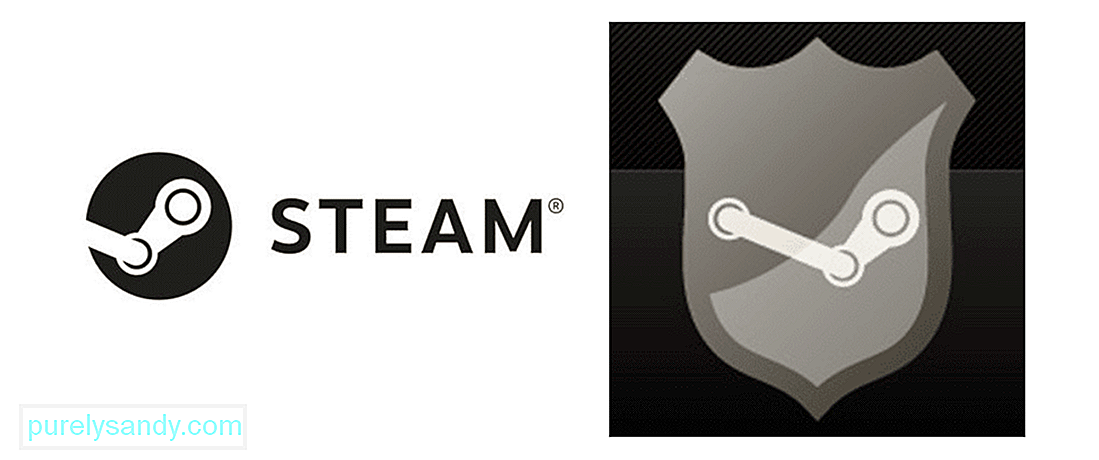
"YouTube" vaizdo įrašas: „Steam Guard“ nerodo kodo: 4 būdai, kaip išspręsti problemą
08, 2025

